
КАТЕГОРИИ:
Архитектура-(3434)Астрономия-(809)Биология-(7483)Биотехнологии-(1457)Военное дело-(14632)Высокие технологии-(1363)География-(913)Геология-(1438)Государство-(451)Демография-(1065)Дом-(47672)Журналистика и СМИ-(912)Изобретательство-(14524)Иностранные языки-(4268)Информатика-(17799)Искусство-(1338)История-(13644)Компьютеры-(11121)Косметика-(55)Кулинария-(373)Культура-(8427)Лингвистика-(374)Литература-(1642)Маркетинг-(23702)Математика-(16968)Машиностроение-(1700)Медицина-(12668)Менеджмент-(24684)Механика-(15423)Науковедение-(506)Образование-(11852)Охрана труда-(3308)Педагогика-(5571)Полиграфия-(1312)Политика-(7869)Право-(5454)Приборостроение-(1369)Программирование-(2801)Производство-(97182)Промышленность-(8706)Психология-(18388)Религия-(3217)Связь-(10668)Сельское хозяйство-(299)Социология-(6455)Спорт-(42831)Строительство-(4793)Торговля-(5050)Транспорт-(2929)Туризм-(1568)Физика-(3942)Философия-(17015)Финансы-(26596)Химия-(22929)Экология-(12095)Экономика-(9961)Электроника-(8441)Электротехника-(4623)Энергетика-(12629)Юриспруденция-(1492)Ядерная техника-(1748)
Работа 11. Создание отчетов
|
|
|
|
Выполнение задания 6. Используя сведения о платежах, получить общую оплату по каждому предприятию нарастающим итогом
Выполнение задания 5. Получение сведений о предприятиях, которые не произвели оплату
Выполнение задания 4. Расчет недоплаты налогов на заданную дату
Выполнение задания 3. Расчет долга по данному предприятию с заменой кодов наименованием предприятия
Выполнение задания 2. Анализ выполнения плана оплаты налогов по каждому предприятию. Расчет значения долга
Выполнение задания 1. Расчет суммы, выплачиваемой каждым предприятием по каждому виду налога
Порядок выполнения работы
Основные теоретические положения
С помощью групповых операций записи собираются в группы с одинаковыми значениями указанных полей. Формирование в группы необходимо в тех случаях, когда для других полей этих групп требуется вычислить значение какой- либо статистической функции.
Например:
Sum – сумма значений некоторого поля для группы;
Avg – среднее значение некоторого поля для группы;
Max, Min – максимальное и минимальное значение поля в группе;
Count – количество значений поля в группе без учета пустых значений;
и так далее.
Результат запроса будет содержать по одной записи для каждой группы. В запрос включаются поля, по которым производится группировка, и поля, для которых выполняются групповые операции.
Задание 1. Подсчитать суммы, выплачиваемые каждым предприятием по каждому виду налога.
Задание 2. Провести анализ выполнения плана оплаты налогов по каждому предприятию.
Задание 3. Создать запрос для расчета долга по данному мероприятию, используя вместо кодов наименование.
Задание 4. Получить недоплаты налогов на данную дату.
Задание 5. Получить сведения о предприятиях, которые не произвели оплату.
Задание 6. Используя сведения о платежах, получить общую оплату по каждому предприятию нарастающим итогом от начала года.
3.1.1. Выполнить команды Запрос – Создать – Простой запрос. В бланк запроса поместить поля таблицы СПЕЦ-Я ПЛАТЕЖЕЙ в следующей последовательности: КОД ПРЕД, КОД НАЛ, СУММА. Присвоить запросу имя «Сумма выплат по налогам».
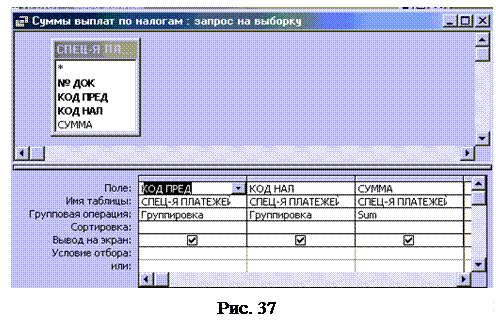 3.1.2. Перейти в режим Конструктора. На панели инструментов нажать кнопку Σ (Групповые операции) или выполнить команду Вид/Групповые операции. После этого в бланке запроса появится допол-нительная строка Групповая опе-рация (рис. 37).
3.1.2. Перейти в режим Конструктора. На панели инструментов нажать кнопку Σ (Групповые операции) или выполнить команду Вид/Групповые операции. После этого в бланке запроса появится допол-нительная строка Групповая опе-рация (рис. 37).
3.1.3. Согласно поставленной задаче, для полей КОД ПРЕД и КОД НАЛ в строке Групповая операция должно быть установлено значение Группировка. Для поля СУММА в строке Групповая операция открыть список и выбрать функцию Sum (см. рис. 37).

Можно создать запросы, в которых используются не только таблицы, но и результаты запросов.
Для решения задачи необходимо сравнить суммы по факту и плану по каждому предприятию. Плановые суммы рассчитываются на основании таблицы ПЛАН. Фактические выплаты можно рассчитать по таблице СПЕЦ-Я ПЛАТЕЖЕЙ.
Предприятия произвели оплату не по всем видам налогов. Поэтому в результате решения этой задачи надо получить сведения о недоплатах и случаях отсутствия оплаты.
3.2.1. Рассчитать суммарные планы выплат для предприятий.
а) Для этого создать запрос с группировкой аналогично п.3.1.1.
 |
б) Для изменения заголовка поля СУММА:
·
|
· нажать кнопку Свойства на панели инструментов.
· в окне Свойства поля щелкнуть по вкладке Общие (рис. 40);
· против свойства Подпись ввести текст ПЛАН;
·
|
|
| |||
| |||
3.2.2. Рассчитать суммарные выплаты предприятий.
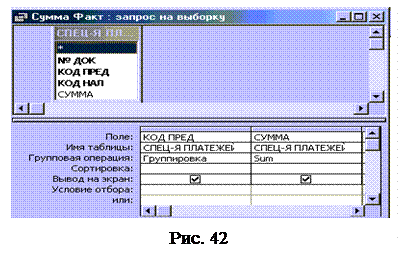 а) Запрос конструи-руется на основе таблицы СПЕЦ-Я ПЛАТЕЖЕЙ ана-логично предыдущему зап-росу п. 3.2.1. (см. рис. 42).
а) Запрос конструи-руется на основе таблицы СПЕЦ-Я ПЛАТЕЖЕЙ ана-логично предыдущему зап-росу п. 3.2.1. (см. рис. 42).
| |||
| |||
3.2.3. Результаты Сумма План и Сумма Факт объединить с помощью параметра объединения. Для этого создать запрос рис.44.
Порядок действий:
а) Выполнить команды Сервис – Схема данных.
б) В окне Добавление таблиц выполнить команды Запрос Сумма План – Добавить, Запрос Сумма Факт – Добавить.
в) Закрыть окно Добавить таблицу;
г) Связать запросы Сумма План и Сумма Факт по общему параметру КОД ПРЕД.
|
д) Щелкните правой клавишей мыши по линии, соединяющей КОД ПРЕД из Сумма План с КОД ПРЕД из Сумма Факт. В появившемся окне Изменение связей нажмите клавишу Новое….
 |
е) В появившемся окне Параметры объединения выбрать «цифру 2» - «Объединение ВСЕХ записей из «Сумма План» и только тех записей из «Сумма Факт», в которых связанные поля совпадают». Нажать ОК. Пункт 2 выбираем потому, что надо выбрать из ПЛАН все записи.
ж) Для получения отклонения в пустом столбце запроса рис. 44, создать выражение: =[Сумма План]! [Sum-cумма] – Nz([Сумма Факт]! [Sum-cумма]).
Здесь использована функция NZ. Она применяется в выражении, в котором могут оказаться пустые значения. С помощью функции производится замена пустых значений на нули. После этого можно выполнять вычитание.
 з) Выполнить команду!. В результате выполнения запроса получим таблицу рис. 46. Здесь в столбце Выражение1 помещен долг предприятия по оплате налогов.
з) Выполнить команду!. В результате выполнения запроса получим таблицу рис. 46. Здесь в столбце Выражение1 помещен долг предприятия по оплате налогов.
и) Сохранить запрос под именем План-Факт.
Создадим запрос, выдающий сведения о случае, когда предприятие не произвело оплату налогов.
|
3.3.2. Сохраните запрос под именем Долг заданного предприятия.
3.3.3. Выполнение запроса Долг заданного предприятия для предприятия с кодом 103. После выполнения запроса получим таблицу рис. 48:
|
Перед решением этой задачи составим подробное описание последовательности действий (алгоритм) для получения выходных документов.
Алгоритм представляют в виде словесного описания или блок-схемы. Составим алгоритм в виде блок-схемы, отображенной на рис. 49.
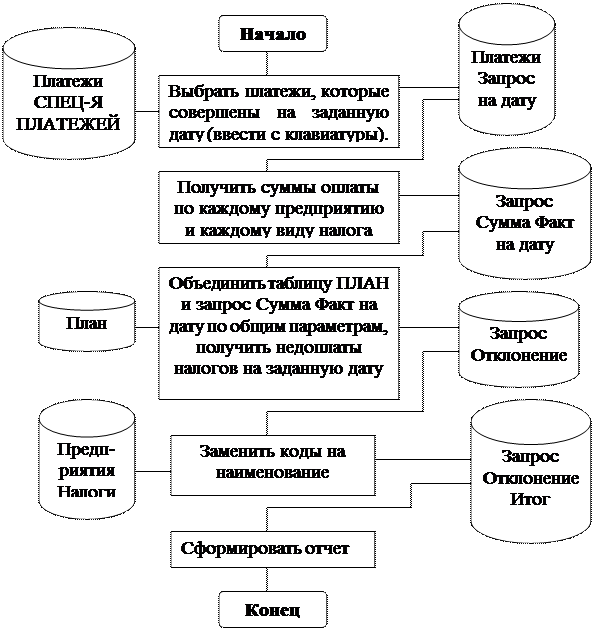
Рис. 49
Порядок решения задачи:
3.4.1. Создать запрос для отбора платежей по дате.
а) Из двух таблиц ПЛАТЕЖИ и СПЕЦ-Я ПЛАТЕЖЕЙ выбрать записи на заданную дату. Запрос имеет вид рис. 50.
б) В строку Условие отбора в столбец Дата ввести 17.03.07 щелкнуть по!.
После выполнения запроса на 17.03.07 получим результат (рис. 51).
в) Сохранить запрос под именем Платежи на дату.
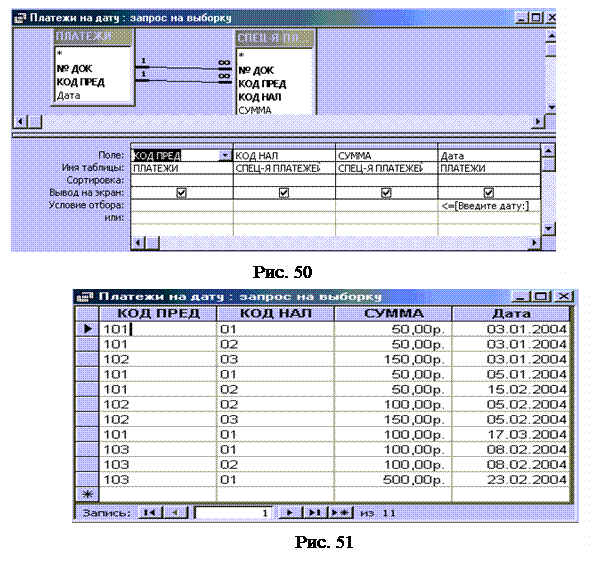
3.4.2. Создать запрос под именем Сумма факт на дату.
а) Построить запрос на основе предыдущего запроса Платежи на дату. Бланк будет иметь вид (рис. 52):
| |||||
|
| ||||
3.4.3. Создать запрос для расчета долга.
Создать запрос на основе таблицы ПЛАН и запроса Сумма факт на дату, объединив таблицу и запрос по общим параметрам КОД ПРЕДП и КОД НАЛ по аналогии с пунктом 3.2. (параметры объединения). Получить недоплаты налогов на заданную дату. Бланк запроса имеет вид (рис. 54).
а) В Построителе выражений (см. работу 9) создать выражение:
Отклонение:[План]![Сумма]-NZ([Сумма факт на дату]![SUM-Сумма]).
Обратите внимание на условие отбора в поле Отклонение (>0), то есть должны выводиться записи, где оплаченная сумма меньше плановой.
|
|
в) Сохранить запрос под именем Отклонение.
3.4.4. Создать запрос с выдачей наименований предприятий – должников.
а) Создать запрос на основе запроса Отклонение для замены кодов предприятий и кодов налогов на их наименования. В этом запросе используются наименования предприятий и налогов из таблиц-справочников ПРЕДПРИЯТИЯ и НАЛОГИ.
Бланк запроса имеет вид рис. 56.
б) Выполнить запрос на дату 17.02.07.
в) Сохранить запрос под именем Отклонение итог. Результатом решения поставленной задачи будет таблица рис. 57.
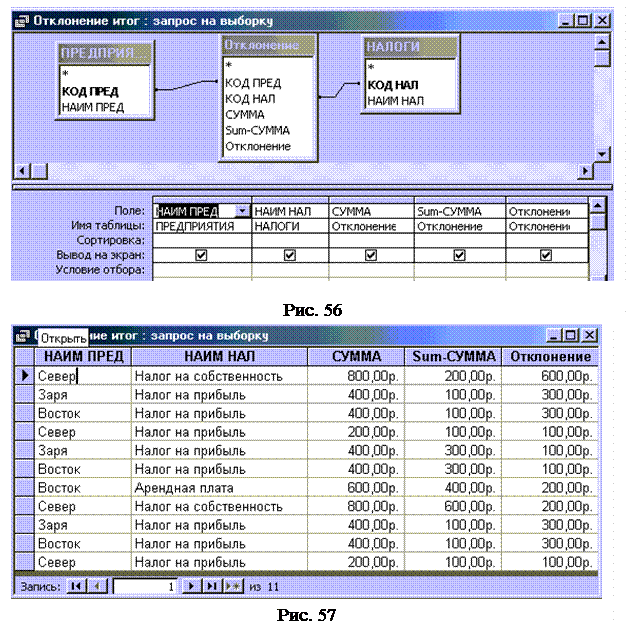 |
Решение данной задачи означает поиск записей, не имеющих подчиненных.
Такой запрос позволяет найти в таблице записи, у которых нет записей в подчиненной таблице.
Порядок выполнения:
3.5.1. Удалить из таблицы ПЛАТЕЖИ две записи, которые относятся к предприятию с кодом 104 (Закат). Таким образом, данное предприятие не производило выплат.
3.5.2. Создать запрос, с помощью которого можно определить неплательщика.
Запрос строим на таблицах ПРЕДПРИЯТИЯ и ПЛАТЕЖИ, последовательно выполняя следующие действия:
- В окне Налог: база данных выберем объект Запросы и щелкнем по кнопке Создать. Откроется окно Новый запрос. В нем выбрать из списка «Записи без подчиненных», нажать Ок.
- В окне «Поиск записей, не имеющих подчиненных» выбрать таблицу ПРЕДПРИЯТИЯ, нажать Далее.
- В следующем окне выбрать таблицу ПЛАТЕЖИ, Далее.
- В следующем окне щелкнуть по кнопке ó, затем Далее.
- Выбрать все поля (КОД ПРЕД и НАИМ ПРЕД), для чего нажать кнопку >>, Далее.
- Затем ввести имя запроса Предприятия должники. Нажать Готово.
В результате получим рис. 58.
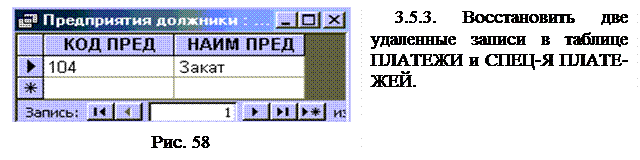 |
Сначала дополним базу данных – создадим таблицу КАЛЕНДАРЬ с двумя полями: Мес (ключевое, числовое) и Наим мес (текстовое). Заполним данными таблицу КАЛЕНДАРЬ (табл. 6). Порядок заполнения см. в работе 2.
|
| Мес | Наим мес |
| Январь | |
| Февраль | |
| Март |
В результате получим запрос рис. 59.
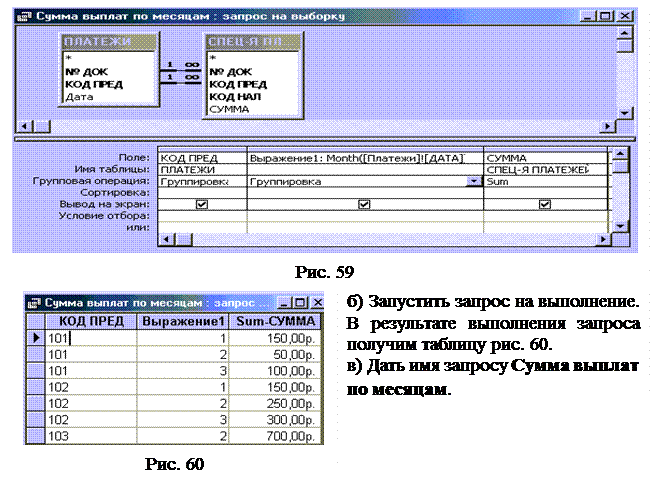 |
3.6.2. На основе предыдущего запроса и таблицы КАЛЕНДАРЬ создать запрос, в котором получить суммы нарастающим итогом (рис. 61). (Запрос создавать в режиме Конструктор)
Объекты не связывать!
| |||
 |
б) Выполнить запрос. Результат приведен на рис. 64.
в) Присвоить запросу имя Нарастающий итог.
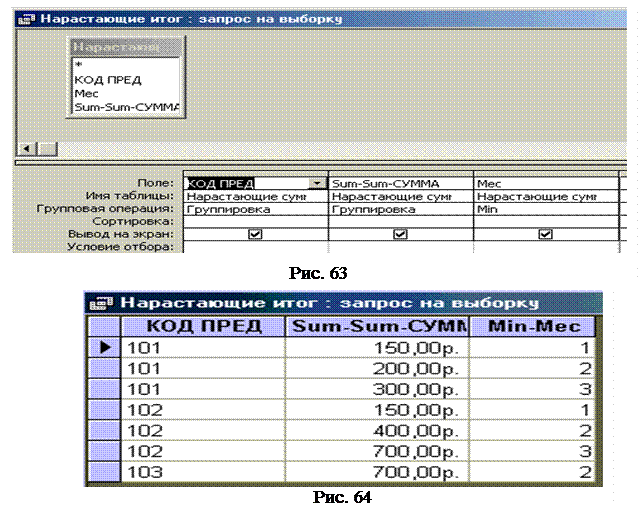 |
4. Отчет по работе - распечатка результатов выполнения запросов.
Литература: [4], с. 25-35.
1. Цель работы – научиться создавать и корректировать отчеты на основе одной или нескольких таблиц.
|
|
|
|
|
Дата добавления: 2014-12-26; Просмотров: 618; Нарушение авторских прав?; Мы поможем в написании вашей работы!

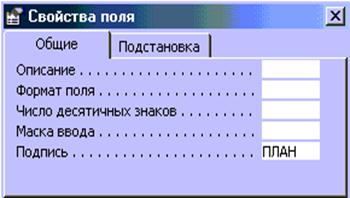 Рис. 40
Рис. 40
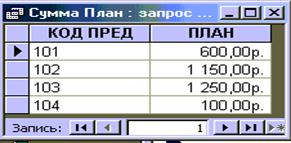 Рис. 41
Рис. 41
 Рис. 43
Рис. 43
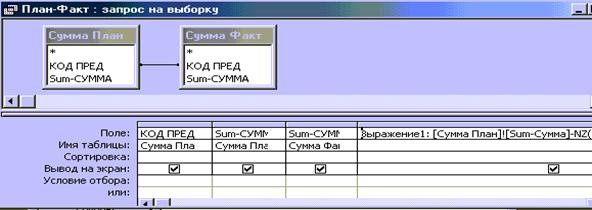 Рис. 44
Рис. 44
 Рис. 47
Рис. 47
 Рис. 48
Рис. 48
 Рис. 52
Рис. 52
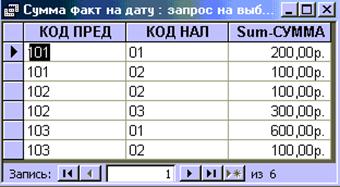 Рис. 53
Рис. 53
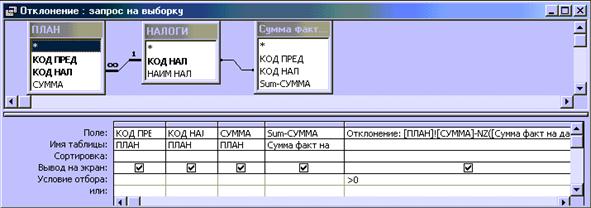 Рис. 54
Рис. 54
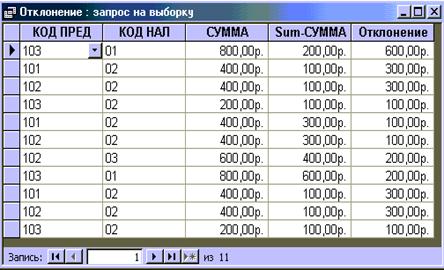 Рис. 55
Рис. 55
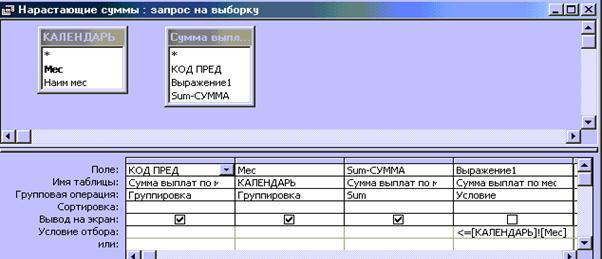 Рис. 61
Рис. 61